На рачунару са оперативним системом Виндовс 10, 8 или 7, Виндовс Упдате можда неће успети са грешком 0к80004005: „Било је проблема при инсталирању ажурирања, али покушаћемо поново касније. Ако наставите да видите ово и желите да претражите веб или контактирате подршку за информације, ово може помоћи: (0к80004005)"
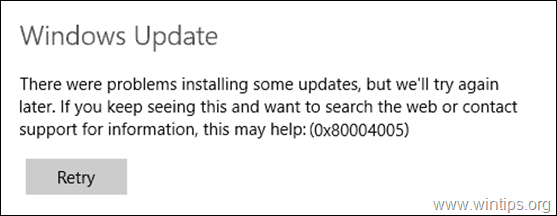
Грешка Виндовс Упдате 0к80004005 обично је узрокована јер је интернет веза прекинута током процеса преузимања и стога ажурирања нису правилно преузета или зато што немате довољно слободног простора за преузимање и инсталирање ажурирања.
Овај водич садржи упутства корак по корак за решавање грешке 0к80004005 у Виндовс Упдате-у.
Како да поправите: Грешка Виндовс Упдате 0к80004005 у оперативном систему Виндовс 10/8/7.
Важно:Пре него што примените доле наведене методе за решавање проблема са грешком Виндовс 10 Упдате 0к80004005, наставите и примените следеће кораке, а затим покушајте поново да ажурирате Виндовс.
Корак 1.Уверите се да сте се пријавили на Виндовс са администраторским налогом.
Корак 2. Уверите се да је Датум, време и регионална подешавања је тачно.
Корак 3. Уверите се да имате довољно простора на диску (најмање 20 ГБ). Да бисте ослободили простор на диску, користите алатку за чишћење диска и пратите упутства у овом водичу: Како ослободити простор на диску помоћу чишћења диска.
Корак 4. Ако поседујете Виндовс 10 Про или Ентерприсе и омогућили сте БитЛоцкер заштиту диск јединице, затим наставите и дешифрујте диск Ц: пре инсталирања ажурирања.*
* Белешка: Да бисте онемогућили шифровање БитЛоцкер диск јединице, идите на Контролна табла > Систем и безбедност > БитЛоцкер шифровање диск јединице и кликните Искључите БитЛоцкер.

Метод 1. Скенирајте свој рачунар на вирусе и малвер.
Важно: Пре него што следите доле наведене кораке, уверите се да је ваш рачунар 100% чист од штетних програма попут руткита, малвера или вируса. Да бисте извршили овај задатак, следите кораке из овога Водич за брзо скенирање и уклањање злонамерног софтвера, а затим покушајте поново да проверите да ли постоје ажурирања. Ако проблем и даље постоји, наставите у наставку.
Метод 2. Покрените алатку за решавање проблема са ажурирањем оперативног система Виндовс 10.
Први метод за решавање проблема са ажурирањем оперативног система Виндовс 0к80004005 је покретање Мицрософтовог алата за решавање проблема са ажурирањем Виндовс 10 у Администратор режим. Да то уради:
1. Иди на Контролна табла –> Решавање проблема –> Реши проблеме саВиндовс Упдате.

2.Поново покренути рачунар.
3. Покушајте да инсталирате ажурирање.
Метод 3. Присилите Виндовс да поново креира фасциклу Виндовс Упдате Сторе
Следећи метод за решавање проблема са исправкама у оперативном систему Виндовс је да поново направите фасциклу Виндовс Упдате Сторе („Ц:\Виндовс\СофтвареДистрибутион"), што је локација на којој Виндовс чува преузета ажурирања. Да то уради:
1. Истовремено притисните Виндовс  + Р тастери за отварање командног оквира за покретање.
+ Р тастери за отварање командног оквира за покретање.
2. У командни оквир за покретање откуцајте: услуге.мсц и притисните Ентер.

3. Десни клик на Виндовс Упдате сервис и изаберите Зауставити.

4. Затим отворите Виндовс Екплорер и идите на Ц:\Виндовс фолдер.
5. Изаберите и Избриши "СофтвареДистрибутион” фолдер.*
(Кликните Настави у прозору „Приступ фасцикли је одбијен“).
* Белешка: Следећи пут када ће се покренути Виндовс Упдате, нова празна СофтвареДистрибутион Виндовс ће аутоматски креирати фасциклу за чување ажурирања.

6. Поново покрените рачунар, а затим покушајте да проверите да ли постоје ажурирања.
Метод 4. ПОПРАВИТЕ грешке у оштећењу Виндовс-а помоћу ДИСМ и СФЦ алата. *
* Белешка: Упутства у овом кораку се односе само на Виндовс 10 и Виндовс 8/8.1 ОС. Ако поседујете Виндовс 7, преузмите и покрените (инсталирајте) датотеку Алат за спремност за ажурирање система.
1. Отворите командну линију као администратор. Да то уради:
1. У поље за претрагу откуцајте: цмд или командна линија
2. Десни клик на командна линија (резултат) и изаберите Покрени као администратор.

2. У прозору командне линије откуцајте следећу команду и притисните Унесите:
- Дисм.еке /Онлине /Цлеануп-Имаге /Ресторехеалтх

3. Будите стрпљиви док ДИСМ не поправи продавницу компоненти. Када се операција заврши (требало би да будете обавештени да је оштећење складишта компоненти поправљено), дајте ову команду и притисните Ентер:
- СФЦ /СЦАННОВ

4. Када се СФЦ скенирање заврши, поново покренути рачунар.
5. Покушајте поново да ажурирате систем.
Метод 5. Поправите Виндовс 10 уз надоградњу на месту.
Други метод који обично функционише, за решавање проблема са ажурирањем Виндовс 10, је извођење Виндовс 10 Репаир-Упграде, коришћењем алата за креирање медија за креирање ИСО или УСБ Виндовс 10 инсталационог медија. За тај задатак следите детаљна упутства у овом чланку: Како поправити Виндовс 10.
То је то! Који метод је радио за вас?
Јавите ми да ли вам је овај водич помогао тако што ћете оставити коментар о свом искуству. Лајкујте и поделите овај водич да бисте помогли другима.